高可用OpenStack(Queen版)集群-15.Glance&Cinder集成Ceph
参考文档:
- Install-guide:https://docs.openstack.org/install-guide/
- OpenStack High Availability Guide:https://docs.openstack.org/ha-guide/index.html
- 理解Pacemaker:http://www.cnblogs.com/sammyliu/p/5025362.html
十九.Glance集成Ceph
1. 配置glance-api.conf
# 在运行glance-api服务的节点修改glance-api.conf文件,含3个控制节点,以controller01节点为例 # 以下只列出涉及glance集成ceph的section [root@controller01 ~]# vim /etc/glance/glance-api.conf # 打开copy-on-write功能 [DEFAULT] show_image_direct_url = True # 变更默认使用的本地文件存储为ceph rbd存储; # 注意红色字体部分前后一致 [glance_store] #stores = file,http #default_store = file #filesystem_store_datadir = /var/lib/glance/images/ stores = rbd default_store = rbd rbd_store_chunk_size = 8 rbd_store_pool = images rbd_store_user = glance rbd_store_ceph_conf = /etc/ceph/ceph.conf # 变更配置文件,重启服务 [root@controller01 ~]# systemctl restart openstack-glance-api.service [root@controller01 ~]# systemctl restart openstack-glance-registry.service
2. 上传镜像
# 镜像上传后,默认地址为ceph集群(ID)的images pool下 [root@controller01 ~]# openstack image create "cirros-qcow2" \ --file ~/cirros-0.3.5-x86_64-disk.img \ --disk-format qcow2 --container-format bare \ --public
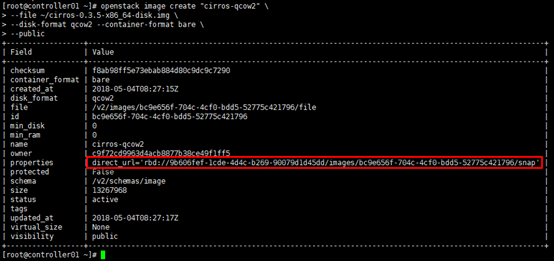
# 检查 [root@controller01 ~]# rbd ls images
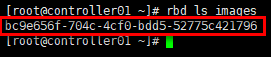
3. 定义pool类型
# images启用后,ceph集群状态变为:HEALTH_WARN [root@controller01 ~]# ceph -s

# 使用”ceph health detail”,能给出解决办法; # 未定义pool池类型,可定义为'cephfs', 'rbd', 'rgw'等 [root@controller01 ~]# ceph health detail

# 同时解决volumes与vms两个pool的问题 [root@controller01 ~]# ceph osd pool application enable images rbd [root@controller01 ~]# ceph osd pool application enable volumes rbd [root@controller01 ~]# ceph osd pool application enable vms rbd # 查看 [root@controller01 ~]# ceph health detail [root@controller01 ~]# ceph osd pool application get images [root@controller01 ~]# ceph osd pool application get volumes [root@controller01 ~]# ceph osd pool application get vms
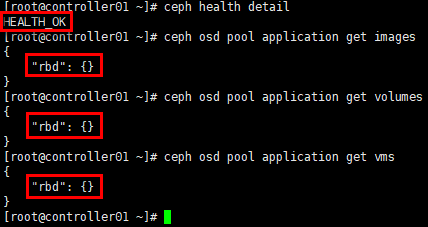
二十.Cinder集成Ceph
1. 配置cinder.conf
# cinder利用插件式结构,支持同时使用多种后端存储; # 在cinder-volume所在节点设置cinder.conf中设置相应的ceph rbd驱动即可; # 含3个计算(存储)节点,以compute01节点为例; # 以下只列出涉及cinder集成ceph的section [root@compute01 ~]# vim /etc/cinder/cinder.conf # 后端使用ceph存储 [DEFAULT] enabled_backends = ceph # 新增[ceph] section; # 注意红色字体部分前后一致 [ceph] # ceph rbd驱动 volume_driver = cinder.volume.drivers.rbd.RBDDriver rbd_pool = volumes rbd_ceph_conf = /etc/ceph/ceph.conf rbd_flatten_volume_from_snapshot = false rbd_max_clone_depth = 5 rbd_store_chunk_size = 4 rados_connect_timeout = -1 # 如果配置多后端,则“glance_api_version”必须配置在[DEFAULT] section glance_api_version = 2 rbd_user = cinder rbd_secret_uuid = 10744136-583f-4a9c-ae30-9bfb3515526b volume_backend_name = ceph # 变更配置文件,重启服务 [root@controller01 ~]# systemctl restart openstack-glance-api.service [root@controller01 ~]# systemctl restart openstack-glance-registry.service
2. 验证
# 查看cinder服务状态,cinder-volume集成ceph后,状态”up”; # 或:cinder service-list [root@controller01 ~]# openstack volume service list
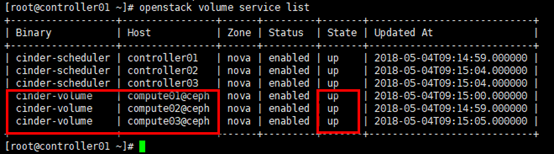
3. 生成volume
1)设置卷类型
# 在控制节点为cinder的ceph后端存储创建对应的type,在配置多存储后端时可区分类型; # 可通过“cinder type-list”查看 [root@controller01 ~]# cinder type-create ceph
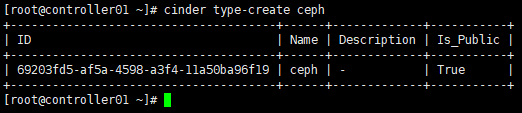
# 为ceph type设置扩展规格,键值” volume_backend_name”,value值”ceph” [root@controller01 ~]# cinder type-key ceph set volume_backend_name=ceph [root@controller01 ~]# cinder extra-specs-list

2)生成volume
# 生成volume; # 最后的数字”1”代表容量为1G [root@controller01 ~]# cinder create --volume-type ceph --name ceph-volume1 1
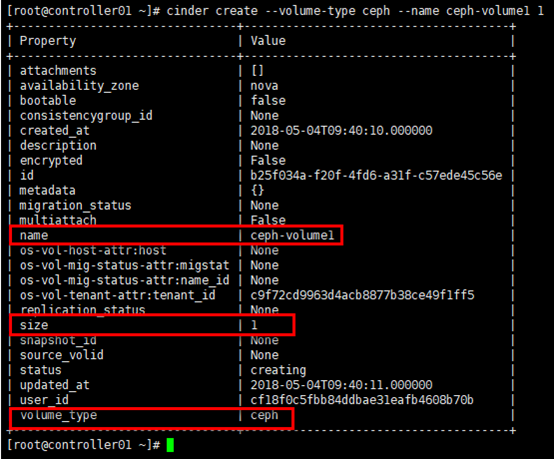
# 检查生成的volume; # 或:cinder list [root@controller01 ~]# openstack volume list

# 检查ceph集群的volumes pool [root@controller01 ~]# rbd ls volumes





 浙公网安备 33010602011771号
浙公网安备 33010602011771号